硬盘是电脑主要的存储媒介之一,然而有些windows8系统对硬盘进行检测的时候,发现硬盘的读写频率很高,这样会影响硬盘的使用寿命,那么要怎么办呢,本文就给大家介绍一下Windows8系统硬盘读写频率非常高的解决方法吧。
1、打开“控制面板”,然后在控制面板上依次打开“管理工具”-“服务”;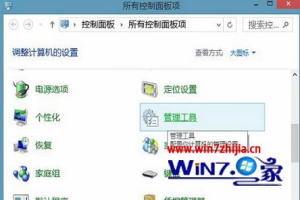 2、在打开的服务面板上,找到HomeGroupListener服务项并双击打开;
2、在打开的服务面板上,找到HomeGroupListener服务项并双击打开;
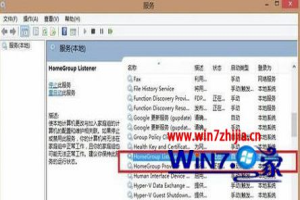 3、接着在弹出的HomeGroupListener服务属性对话框上,设置启动类型为“禁用”;
3、接着在弹出的HomeGroupListener服务属性对话框上,设置启动类型为“禁用”;
 4、在服务状态处点击“停止”按钮,然后对HomeGroupProvider服务功能同样分别设置“禁用”和“停止”,再点确定按钮保存。
4、在服务状态处点击“停止”按钮,然后对HomeGroupProvider服务功能同样分别设置“禁用”和“停止”,再点确定按钮保存。
经过上面的方法就可以帮助大家解决Windows8系统硬盘读写频率非常高这个问题了,遇到同样情况的用户们只要按照上面的方法来操作就可以了,更多精彩内容欢迎继续关注电脑专家!
相关教程:win7提高硬盘读写速度system磁盘占用率高 总结以上是真正的电脑专家为你收集整理的Windows8系统硬盘读写频率非常高怎么办的全部内容,希望文章能够帮你解决所遇到的问题。
如果觉得真正的电脑专家网站内容还不错,欢迎将真正的电脑专家推荐给好友。










评论列表